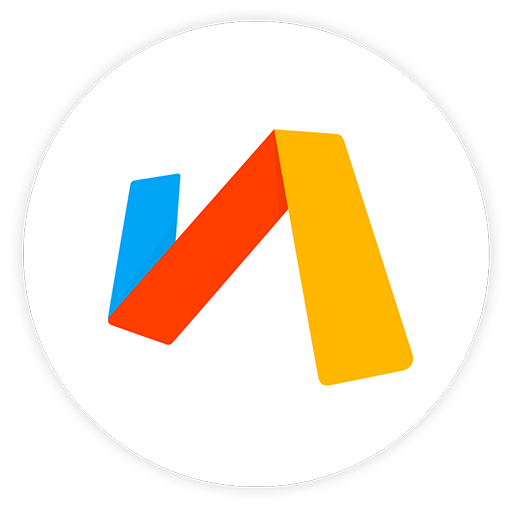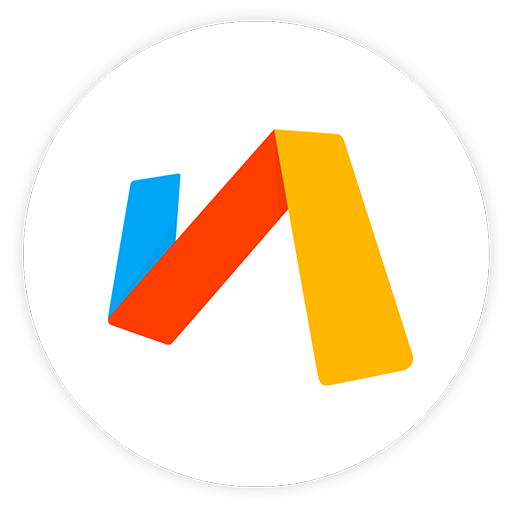如何更改Via浏览器的搜索引擎?很多用户在使用via浏览器的时候,可能都有遇到过浏览器的搜索方式使用起来非常麻烦,而且和之前我们使用的搜索方式不一样,因此我们想更改浏览器的搜索引擎。那么如何更改Via浏览器的搜索引擎呢?其实方法很简单,下面小编就为大家分享更改Via浏览器的搜索引擎方法,有需要的朋友快来看看吧!

更改Via浏览器的搜索引擎方法
1、进入Via浏览器,点击下方按钮,如图所示。
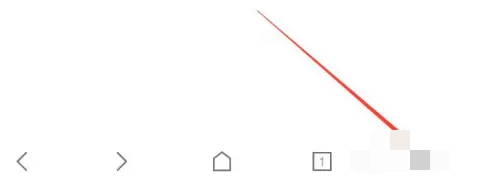
2、在弹出的界面中点击设置,如图所示。
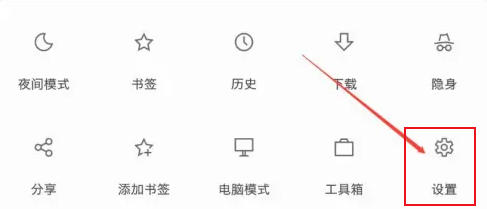
3、进入设置,点击通用,如图所示。
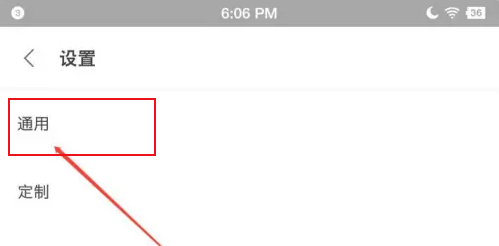
4、进入通用,点击搜索引擎即可,如图所示。

以上就是关于【如何更改Via浏览器的搜索引擎(已解决)】的全部内容了。关注浏览器之家,后面的分享更加精彩!